
phpエディタYouziがwin7システムの修復機能の使い方を紹介します。 win7 システムの修復機能は、ユーザーがシステムのさまざまな問題を解決するのに役立つ非常に実用的なツールです。修復機能を使用して、システム ファイルの修復、システム設定の復元、ハード ドライブのエラーの検出と修復などを行います。この記事では、win7 システムの修復機能の使用方法を詳しく紹介します。これにより、システムの問題を簡単に解決し、システムの安定性とパフォーマンスを向上させることができます。

win7 システム修復機能の使用方法
1. F8 キーを押し続けて詳細スタートアップ オプションに入り、[コンピューターの修復] を選択します。
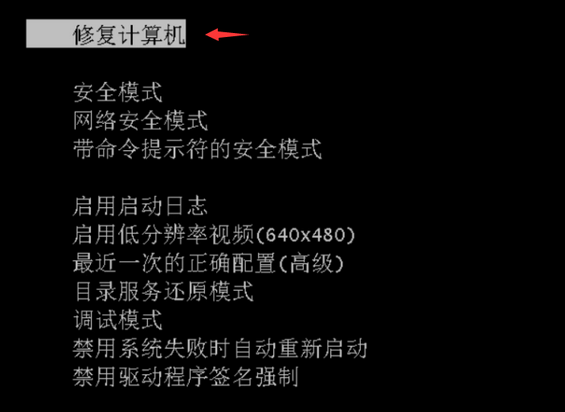
#2. ポップアップ操作インターフェースで「次へ」をクリックします。
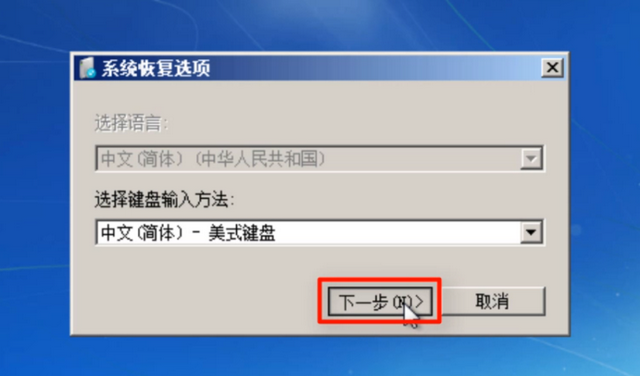
3. 次に、[システムの復元] オプションを見つけてクリックし、プロンプトに従って [次へ] を選択します。
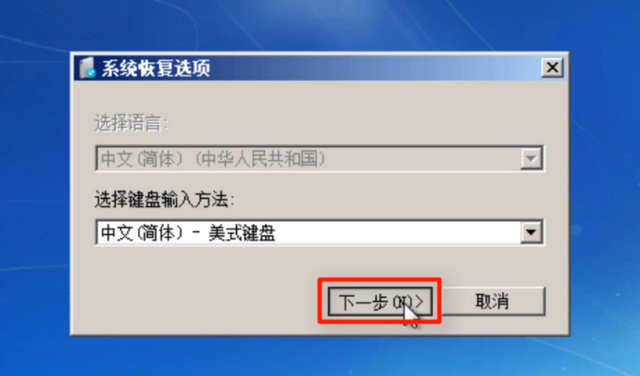
#4. システムを復元する「自動復元ポイント」を選択し、「次へ」を選択します。
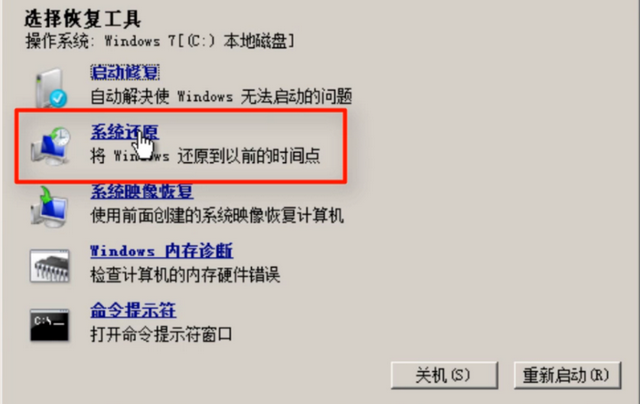
5. [完了] をクリックし、ダイアログ ボックスで [はい] を選択します。

#6. 辛抱強く待ち、最後に「再起動」をクリックします。
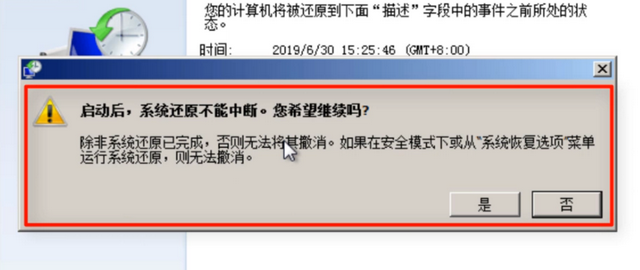
#7. 適切な自動復元ポイントがない場合、または修復が成功しなかった場合は、Win7 システムを再インストールできます。 [クリックして再インストール]
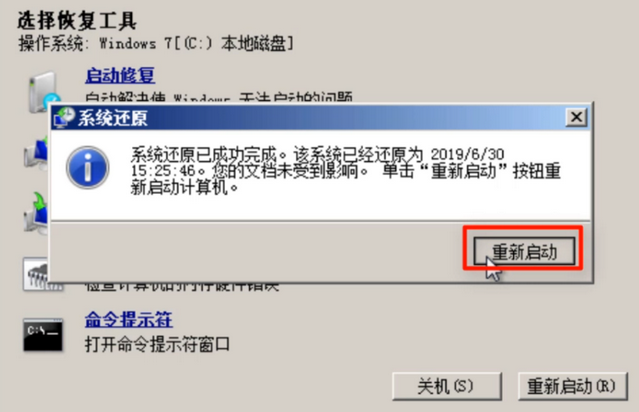
以上がwin7システムで修復機能を使用するにはどうすればよいですか? win7システム修復機能の使い方の詳細内容です。詳細については、PHP 中国語 Web サイトの他の関連記事を参照してください。